発色がきれいで視野角の広いIPSパネルにWQHDの高解像度、さらに144Hzの高リフレッシュレートに対応したBenQのEX2780Q。
1台で幅広く使える最新ゲーミングモニターの実力を、さまざまな点からじっくり検証しました。
近いうちにゲーミングモニターの購入を検討されている方は、ぜひ参考にしてみてください。
紹介している商品はメーカーより提供いただいたものです。
BenQ EX2780Qの基本情報

まずはBenQ EX2780Qがどういったモニターなのか、基本的な情報から順に見ていきましょう。
主なスペック
ディスプレイのサイズやパネルの種類など、基本的なスペックを表にまとめました。
| サイズ | 27インチ |
|---|---|
| アスペクト比 | 16:9 |
| 解像度 | 2,560×1,440(WQHD) |
| リフレッシュレート | 144Hz |
| 輝度 | 350cd/㎡ 400cd/㎡(HDR再生時の最大輝度) |
| コントラスト比 | 1000:1 |
| パネル | IPS |
| 応答速度 | 5ms GtoG |
ディスプレイサイズは大きめの27インチで、「大きい画面でゲームがしたい!」という方にぴったり。
解像度は一般的なフルHD(1,920×1,080)の2倍となるWQHD(2,560×1,440)。
4K(3,840×2,160)には敵わないものの、パソコンやゲーム機にかかる負荷を考えると、WQHDはバランスの取れた解像度といえます。
IPSパネルを採用
EX2780QはIPSパネルを採用しているのも特徴のひとつ。
ゲーミングモニターのパネルは主に3種類あって、それぞれの特徴を簡単にまとめると以下の通り。
| IPS | TN | VA | |
|---|---|---|---|
| 色の美しさ | ◎ | △ | ○ |
| 視野角の広さ | ◎ | △ | ○ |
| 応答速度の速さ | ○ | ◎ | △ |
| コントラストの高さ | ○ | △ | ◎ |
| 価格の手ごろさ | △ | ◎ | ○ |
見た目の美しさ、という点で比べるとIPSパネルが断トツです。
視野角も広いので、2人でゲームを遊んだり、複数人で動画を見るような用途にも最適。
「自分はFPSゲームしかやらない!」「格闘ゲームでプロを目指している!」
などの用途が限定的な方はともかく、幅広い用途で使えるモニターを探すならIPSパネルがベスト。
sRGBカバー率100%
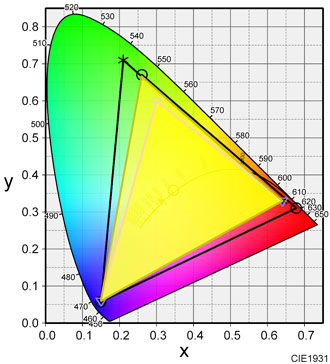
X-Riteのi1Display Proでモニターの色域をチェックしたところ、sRGBカバー率は100%でした。
仕様上の表示色は約10億7000万色、DCI-P3のカバー率も95%。
さすがはIPSパネルといったところでしょうか。
ゲーム用途のモニターではありますが、写真や動画の編集など各種クリエイティブ用途でも活躍できるスペックです。
外箱・付属物
EX2780Qの外箱は、裏と表で微妙にデザインが変わります。
「Perfect for Gaming」
と書かれているあたり、作り手の自信が伝わってきます。


写真だと大きさが伝わりづらいですが、仕様上の梱包重量は7.7kg。
持ち運ぶときは、ゆっくり慎重に持ち上げましょう。
中身を開封すると、モニター本体や各種ケーブル類などが入っています。

モニターを支える土台となるパーツ。

思っていたより小さくて意外でした。

付属のケーブル類は以下の3種類。
- 電源ケーブル
- HDMI
- USB-TypeC
DisplayPortケーブルは入っていないので、DisplayPortを使う方は別途ケーブルを用意する必要があります。
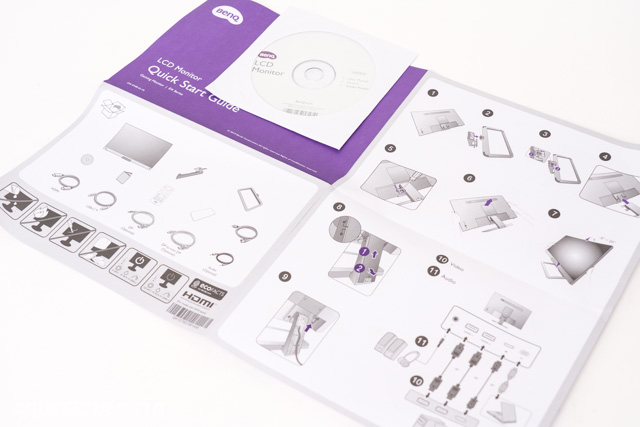
説明書とCD-Rも付属。
他社のゲーミングモニターではあまり見られない、リモコンも入っています。


単4電池だろうと思っていたら、ボタン電池が使われていました。
モニターの音量や色合いをリモコンでポチポチ変えられるのは非常に便利です。


リモコン専用のホルダーも付属。
リモコンの場所を固定しておけば、紛失リスクを防げます。
組み立て
組み立ては非常に簡単で、説明書を見なくても何とかなるレベル。

まずは背骨となるパーツと土台のパーツをはめ込んで、ねじをぐるぐる回すだけ。
土台のパーツが完成したら、モニター本体の裏側にジョイント。


ここはドライバーできっちり閉める必要があります。
適当な大きさのプラスドライバーを用意しておきましょう。
ケーブル類をまとめられる

背骨のパーツはフタを開けられて、電源ケーブルなどを通せます。

フタを閉めるとご覧の通り。
かなり見た目がスッキリします。
VESA規格に対応
EX2780QはVESA規格にも対応。
DeskMiniのような小型パソコンなら、モニターの裏側に固定できそうです。


実際にモニターアームでEX2780Qを使ってみました。

27インチのモニターが2つ並ぶと威圧感がすごい。
EX2780Qはベゼルが狭いので、同じ27インチでも引き締まって見えます。
モニターアームはサンワダイレクトの100-LA025を使用しています。
外観・デザイン
ゲーミングモニターといえばカラーは真っ黒ばかりですが、EX2780Qは高級家具のように落ち着いたデザイン。
ゲーミングデバイスにありがちなゴテゴテした印象もなく、光るパーツも非搭載。
10代や20代の若手ゲーマーより、30代や40代の層を狙っているのかもしれません。


モニター単体でテレビの視聴はできないものの、リビングや寝室に置いてあっても違和感がなさそうです。


裏側もすっきりシンプルなデザインです。

真横から見ると、少し分厚く感じます。
EX2780Qにはスピーカーが搭載されているため、ある程度分厚いのは仕方ないように思えます。
各種操作スイッチ
モニターの各種スイッチは、下側や裏側など目立たない位置に配置。


スイッチ類が裏側にあると操作しづらそうに思えますが、付属のリモコンで完結するのでまったく問題ありません。
各種ポート類も充実

パソコンやゲーム機と接続するための各種ポート類は以下の通り。
- DisplayPort ×1
- HDMI(2.0)×2
- USB Type-C ×1
- ヘッドフォンジャック
私はDisplayPortでパソコンにつなげました。
可動範囲はかなり狭い
EX2780Qを使っていて、唯一気になったのは可動範囲の狭さ。
前後の角度調整しかできません。


高さの調整や横回転もできないため、使用環境によってはもどかしさを感じてしまうかも。
モニターアームを使えばすべて解決するものの、ここはもう少し頑張ってほしかった。
EX2780Qの特徴的な機能
ここまでEX2780Qの基本的な情報についてご紹介しました。
ここからはEX2780Qの魅力を、より深く探っていきます。
ポイントは以下の4点。
- 迫力のある2.1chスピーカー
- 144Hzの高リフレッシュレート
- ゲームに合わせて調整が可能
- 目の疲れを軽減する独自機能
それぞれ詳しくご紹介します。
迫力のある2.1chスピーカー

まずは何といっても2W×2のステレオスピーカーと5Wのサブウーファーを搭載しているということ。
ゲームはもちろん、映画やアニメも迫力あるサウンドで楽しめます。
外付けのスピーカーが不要になるので、机の上もすっきり。
さらに好みに合わせて音質も変えられます。
以下の5つが登録されているので、リモコンでポチポチ選ぶだけ。
- ゲーム
- シネマ
- ポップ/ライブ
- ダイアログ/ボーカル
- ロック/パーティー
BenQの公式サイトには以下のように説明がありました。
エンジニアはDSPのプリセットモードに頼るだけでなく、音響と心理学の原理を利用し、距離とスピーカーの配置も考慮して、各モードをカスタム設計しました。どんなモニターの用途であろうとも、ユーザーは満足した音質を楽しむことができます。
細かい音質のちがいを聞き分けられるような耳と感性は持ち合わせていないのですが、素人感覚でも「いい音」だと実感。
私はYoutubeで作業用BGMを流しながらデスクワークをすることが多いので、EX2780Qの音の良さはとても重宝しています。
144Hzの高リフレッシュレート
ゲーミングモニターといえば、リフレッシュレートも重要。
EX2780Qは144Hzの高リフレッシュレートを実現。
リフレッシュレートとはつまり、1秒間に何回モニターの画面が切り替わっているかということ。
数値が高いほどゲームの表示が滑らかになって、競技性の高いFPSゲームで有利に戦えます。
「60Hzと144Hz、さらに240Hzで何がどう変わるの?」
という方はNVIDIAの以下の動画が参考になります。
FPSゲームガチ勢でなければ、144Hzでほとんどのゲームを快適にプレイできます。
とくに今まで60Hzの一般的なモニターでゲームをプレイしていた方なら、144Hzの表示はヌルッヌルに見えることでしょう。
パソコンのスペックも必要
144Hzのヌルヌル感を味わえるのは現状パソコンだけで、PS4などのコンソール機では不可能。
さらにWQHDの高解像度で144Hzを味わうためには、相応のスペックが求められます。
ゲームやグラフィック設定によって差はあるものの、ミドルクラス以上のゲーミングパソコンは必須と考えたほうが良いでしょう。
FreeSyncに対応
モニターとパソコンの同機技術はAMDのFreeSyncに対応。
主にAMDのRadeonに対応した規格なので、ここはNVIDIAのG-SYNCに対応してほしかったところ。
G-SYNC対応モニターは総じて価格が上がりがちなので、コストダウンを優先したのかもしれません。
FreeSyncもG-SYNCも、カジュアルゲーマーの私にはほとんど差がわかりません。
ゲームの設定も必要
144Hzのリフレッシュレートに対応させるには、ゲームのグラフィック設定も確認が必要です。
ゲームによって項目の名称は異なりますが、オプション画面でモニターのリフレッシュレートを「144Hz」に合わせておきましょう。

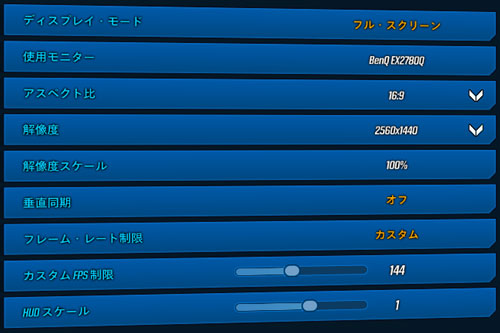
ゲームによっては自動で設定が完了していることも。
いずれにしてもモニターなどのデバイスを変えたときは、各種設定の確認をおすすめします。
ゲームに合わせて調整が可能
EX2780Qは付属のリモコンで、モニターの細かい設定を簡単に変えられます。

とくに便利なのが、ゲームに合わせてモニターの色合いを調整できる機能。
どんな機能があるのか、順にご紹介します。
HDRi機能
HDRiとは、独自のインテリジェント技術による輝度調整、色諧調の滑らかさを確保しながら色相と彩度を向上させるBenQの独自機能のこと。
それぞれのちがいは以下の通り。
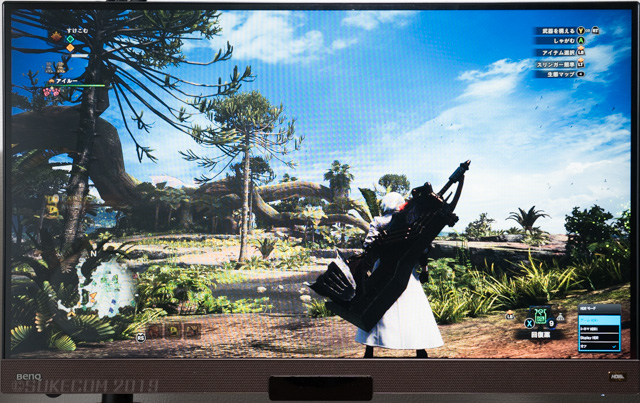
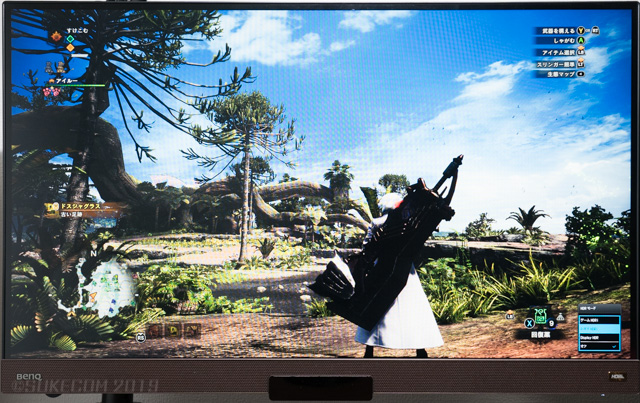
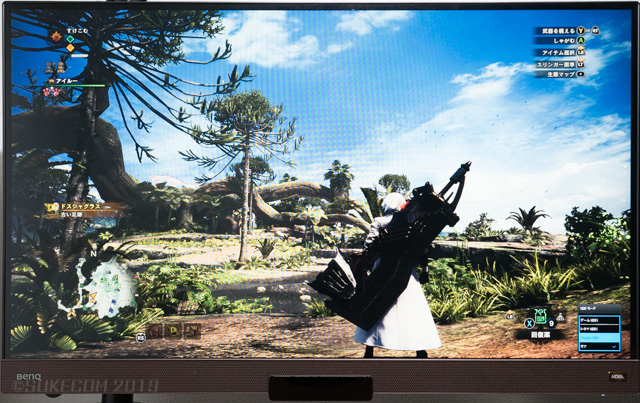

ゲームHDRiにすると画面全体の彩度とコントラストが上がって、こってりした見た目になります。
シネマHDRiは黒がさらに引き締まって、暗いステージの多いゲームだと少々使いづらそう。
DisplayHDRiはゲームとシネマの中間といった印象。
プレイするゲーム、好みの見た目に合わせて選べます。
Black eQualizer
Black eQualizerは暗い個所を見やすくするための機能。
MAXの状態とOFFの状態、それぞれのちがいをご覧ください。
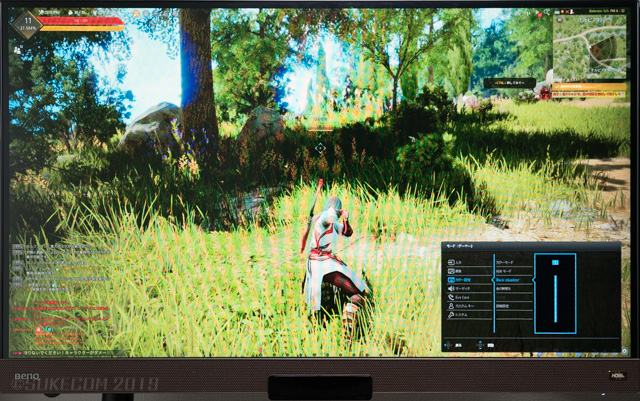
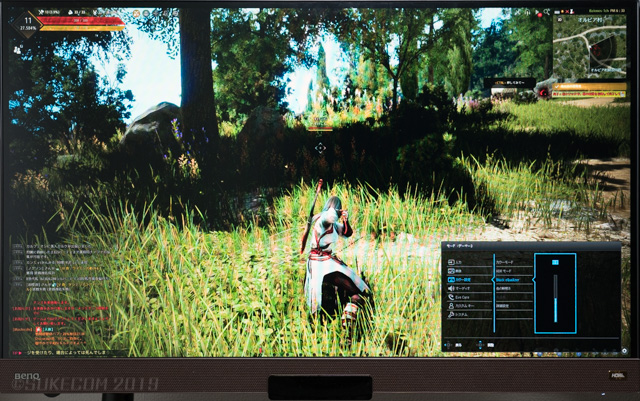
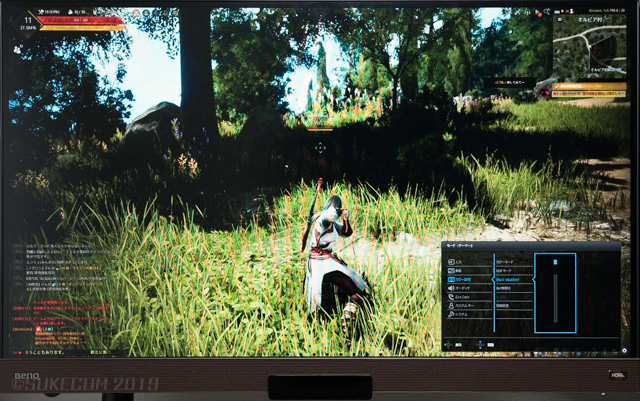
完全にOFFにすると、木の陰になっている個所はほぼ真っ黒。
PUBGのようなFPSゲームだと、いかに早く敵を見つけるかが重要なので、Black eQualizerで暗い個所を明るくしておくと有利です。
ただ、Black eQualizerを最大にすると、色合いがかなり浅くなってゲームの世界観は薄れます。
「世界観よりゲームで勝つ方が重要!」
という方は、Black eQualizerをうまく活用しましょう。
Color Vibrance
Color Vibranceは画面の彩度(色の鮮やかさ)も簡単に変えられる機能。
最小設定にすると、完全に白黒にできます。
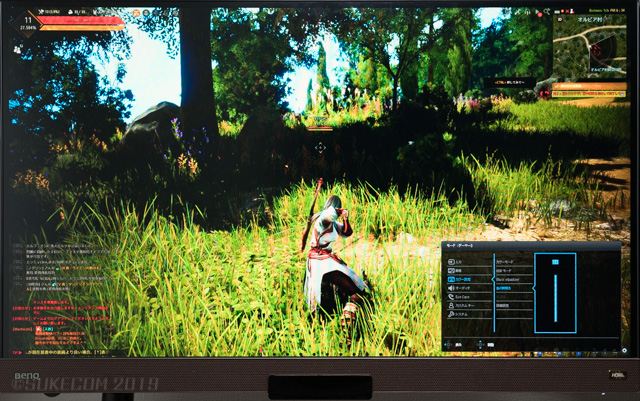
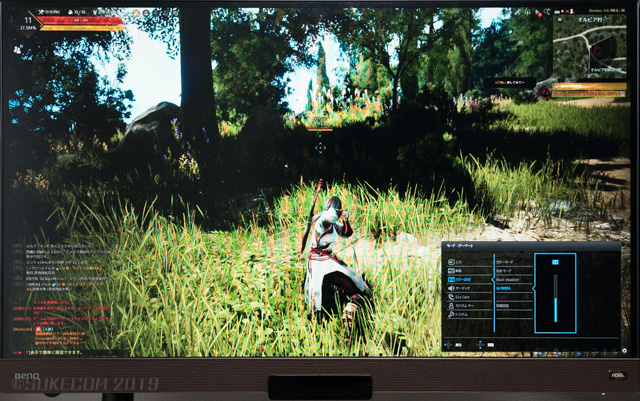
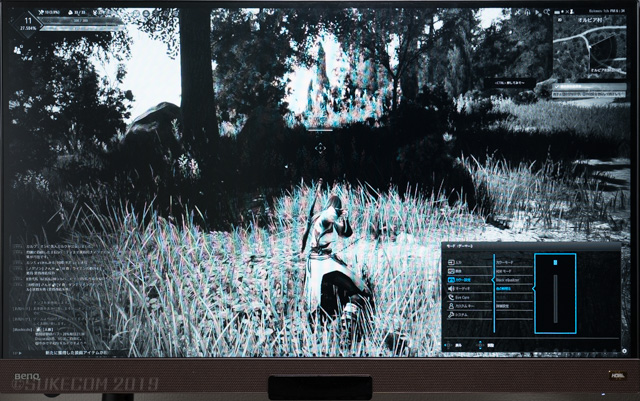
MAXに設定すると、少々どぎつい印象の色合いに変わります。
「画面の彩度が高いほうが敵を見つけやすい」
という意見もありますが、個人的には中間より少し高めくらいの設定が好み。
先ほどのBlack eQualizerと同じように、ゲームやステージに合わせて索敵しやすい設定を見つけてください。
3種類のゲームモード
Black eQualizerやColor Vibranceで細かくカスタマイズもできますが、あらかじめ登録してあるゲームモードを使うこともできます。



ゲーマー1はかなり色合いが浅いので、使う場面が限られそう。
個人的にはゲーマー2の色合いがしっくりきます。
目の疲れを軽減する独自機能
色合いを細かく調整できることに加えて、目の疲れを軽減するEye-Care機能も搭載されています。
モニターのチラつきを除去するフリッカーフリーをはじめ、5種類から選べるブルーライト軽減機能も搭載。





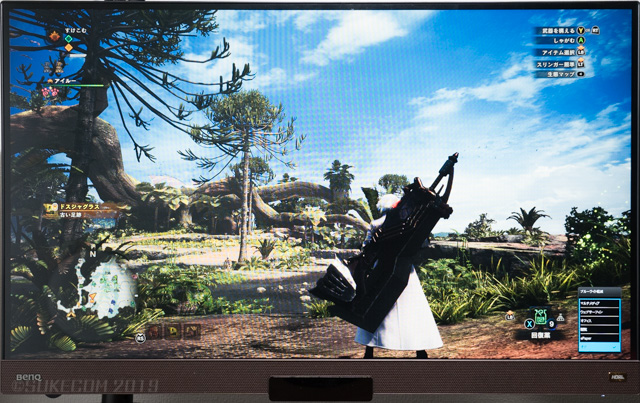
ゲーマーにとって目の疲労は死活問題ですから、少しでも軽減できるならありがたいものです。
BenQのEye-Care機能について詳しく知りたい方は、公式サイトの以下ページもあわせてご覧ください。
人気ゲームをプレイして検証
ここからは実際にEX2780Qでゲームをプレイした検証結果についてまとめていきます。
検証に使用したパソコンは自作したもので、基本スペックは以下の通り。
CPU:Core i9-9900K
GPU:RTX2080(8GB GDDR6)
メモリ:64GB(DDR4 2666MHz)
今回は各ジャンル、有名どころのタイトルをプレイしてみました。
PS4などのコンソール機は持っていないため未検証です。
アクションゲーム
EX2780Qともっとも相性が良いと感じたのは、アクションジャンルのゲーム。
高解像度かつ大画面、さらに迫力あるサウンドで楽しめます。
モンスターハンターワールド

SEKIRO

デビルメイクライ5

MMORPG
MMORPGもEX2780Qと相性が良いと感じました。
今回は未検証ですが、FF15や14なども大画面かつ迫力あるサウンドで楽しめそうです。
黒い砂漠

格闘ゲーム
格闘ゲームもきれいな画面で快適にプレイできますが、応答速度5msが気になるポイント。
ほんのわずかな差ではありますが、応答速度が遅いと残像感が出て対戦で不利になります。
プロゲーマーの方やプロを目指している方には、応答速度1msのモニターをおすすめします。
ストリートファイター5

DEAD OR ALIVE 6

FPSゲーム
FPSゲームはタイトルによって評価が大きく変わりそうです。
FPSゲームは画面全体をくまなくチェックするため、27インチのモニターだと視線の動きが大きくなって目が疲れます。
さらにPUBGをはじめ、レインボーシックスシージやApex Legendsなど、音で敵の位置を把握するゲームはヘッドセットが必須。
今回はあえてヘッドセットを使わず、スピーカーだけでプレイしました。
FPSゲームがメインの方には、240Hzの高リフレッシュレートに対応したZOWIE XL2546がおすすめです。
https://game.sukecom.net/zowie-xl2546/
PUBG

CoD:MW

Borderlands 3

万能に使えるゲーミングモニター

BenQの最新ゲーミングモニター、EX2780Qをじっくり検証してみました。
外箱に「Perfect for Gaming」と書かれていた通り、RPGやアクションゲームなど幅広いジャンルのゲームを楽しめるモニターですね。
FPSや格闘ゲームもカジュアルに楽しむ分には、まったく問題ありません。
リモコンで音量やモニターの色合いを変えられるのも、すごく便利。
スピーカーの音質も素晴らしいので、Youtubeで作業用BGMを流したり、映画やアニメを見るときも役立ちます。
ゲームはもちろんさまざまな用途で使えるモニターをお探しなら、BenQのEX2780Qをぜひチェックしてみてください。
















